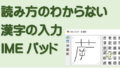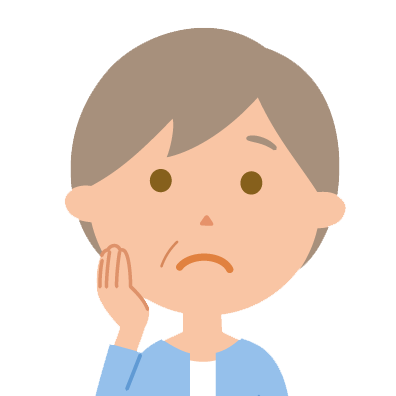
どうしよう?
ちょっとパソコンから目を離してたら、画面が真っ暗になっちゃった!

大丈夫ですよ♪
マウスを少し動かしてみてください。

元に戻ったわ。ありがとう!
何でこんな風になるの?

少し触っていない時間が続いたので、自動的にスリープという状態になっていました。
スリープとは
パソコンの省電力の機能の一つ。
一定時間何も操作をしない状態が続くと、開いているファイルやプログラムの情報を一時的に保存して、パソコンの動作を停止します。
完全に電源が落ちているわけではないので、キーボードやマウスを触るだけですぐに元の画面に戻ることができます。

スリープになった後一定時間が経過すると、キーボードやマウスを触っても復帰しない場合があります(スリープよりもさらに省電力な”休止状態“という状態になっています)。
この場合は電源に繋がっている状態で電源ボタンを押してください。
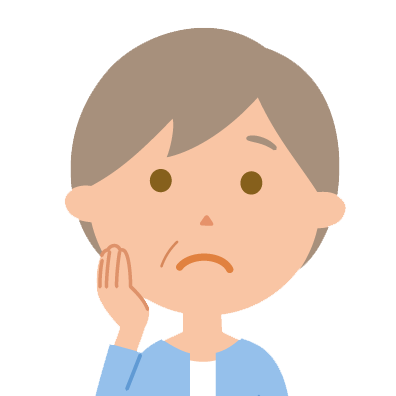
でも、ちょっと触っていないとすぐにスリープになるのは困るわね。

そういうときはスリープになるまでの時間を変更するといいですよ♪
手順を説明しますね。
スリープになるまでの時間を設定(Windows11の場合)
①「スタート」の上で右クリックし、出てきたメニューから②「電源オプション」をクリック
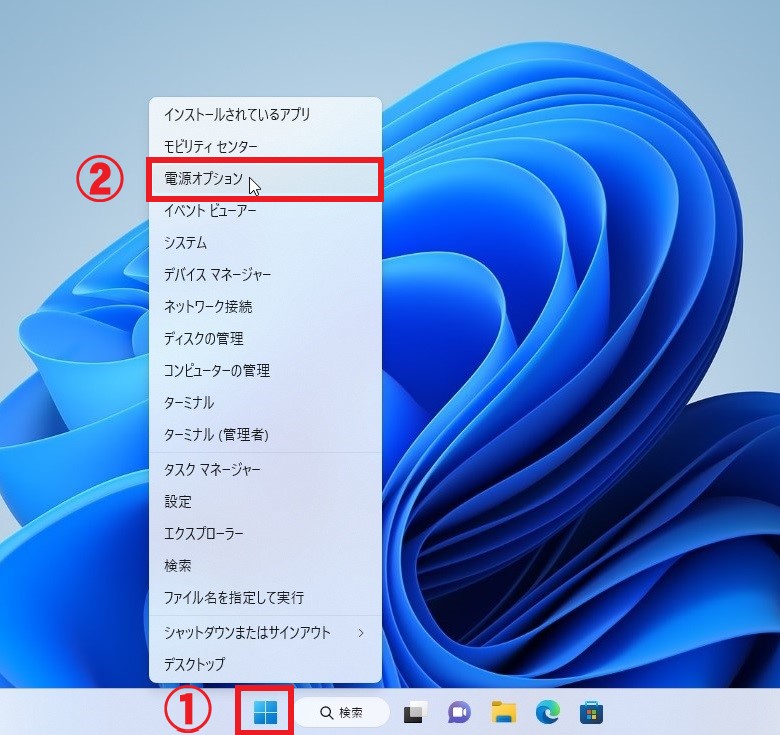
「電源とバッテリー」の画面が表示されます。
③「画面とスリープ」をクリック
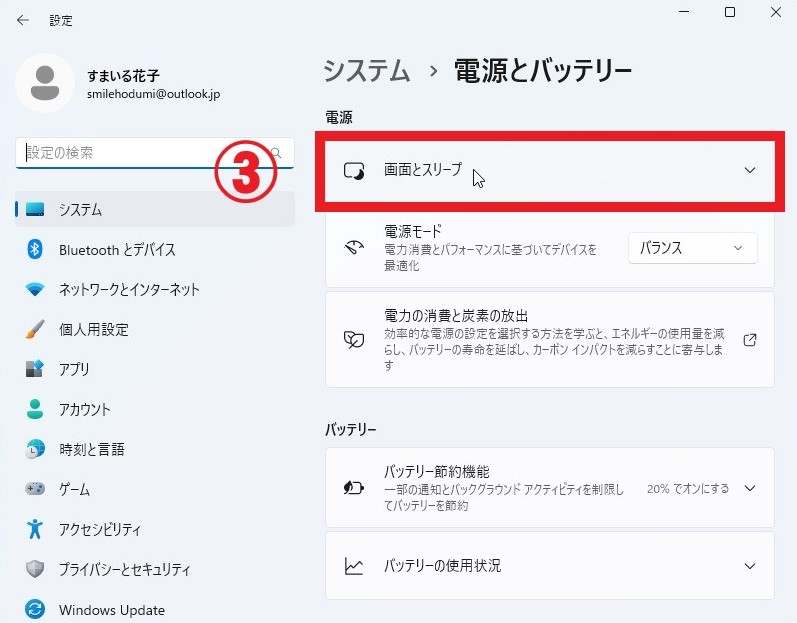
④バッテリー駆動時、電源接続時それぞれについて、画面の電源が切れるまでの時間とスリープになるまでの時間を設定できます。
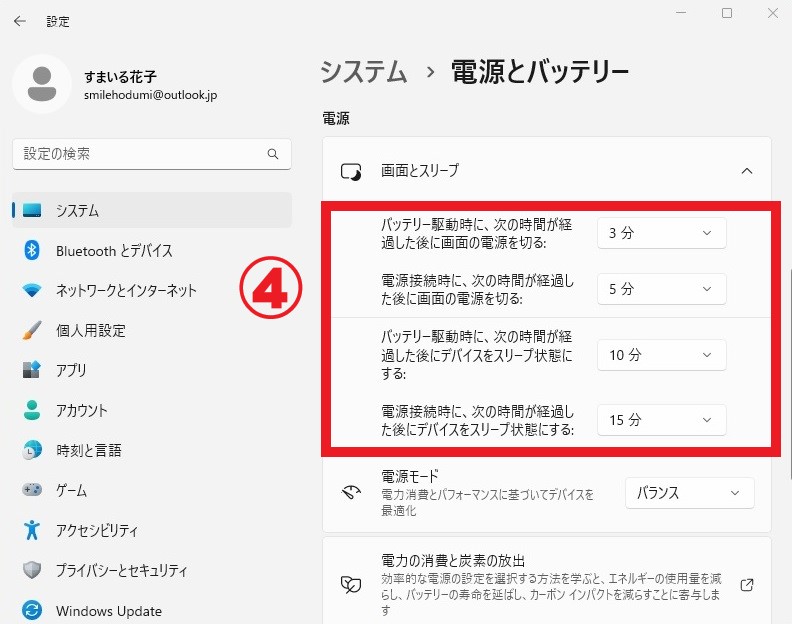
スリープになるまでの時間を設定(Windows10の場合)
①「スタート」の上で右クリックし、出てきたメニューから②「電源オプション」をクリック
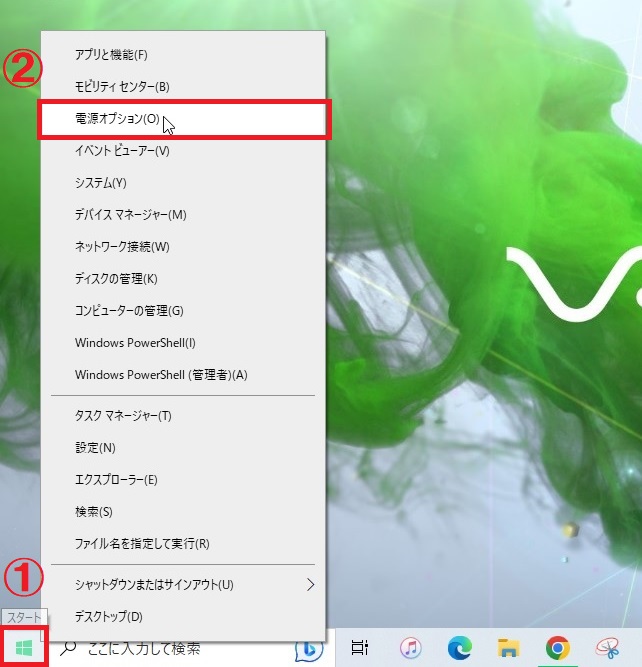
「電源とスリープ」の画面が表示されます。
③バッテリー駆動時、電源に接続時それぞれについて、画面の電源が切れるまでの時間とスリープになるまでの時間を設定できます。
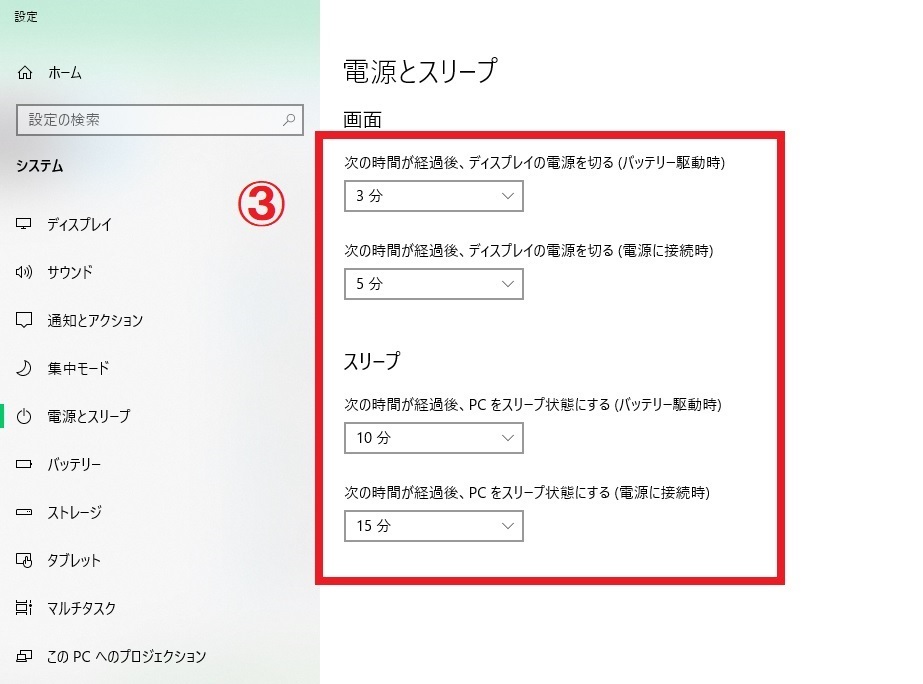

パソコンでの作業を中断するときに自分でスリープにすることもできます。
スリープにする方法
①「スタート」をクリック、②「電源」をクリック、③「スリープ」をクリック(画面はWindows11ですが、Windows10でも同様の操作です)
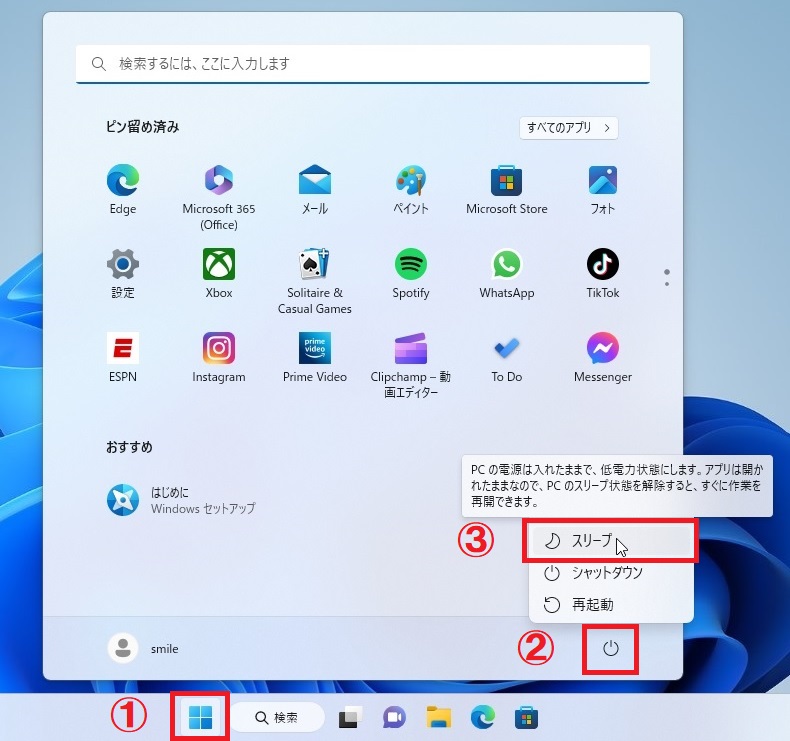
パソコンは起動やシャットダウンのときに最も電力を消費しますので、ちょっと休憩するぐらいならスリープを使った方が節約になります。
マイクロソフト社の調査では、パソコンを使わない時間が90分以内であれば、スリープにした方が節電になるそうです。
また、シャットダウンと違って、スリープの場合はマウスを触るだけですぐに元の作業に戻ることができます。

もう一つ、ちょっとだけ席を離れる時に使える技があります。
パソコンの画面を見られないようにする方法
「Windows」キーを押しながら「L」キーを押してください。
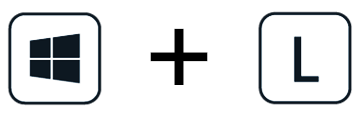
画面を見られないようにパソコンを「ロック」することができます(PINコードを設定していることが前提です)。
少しの時間だけパソコンから離れる時に使うと便利です。

いろいろ便利な機能があるのね♪
賢くパソコンを使っていこうと思います!

はい、これからもいろいろ便利な機能を紹介していきますね!
【スマホ&パソコン教室すまいるでは見学大歓迎です。お電話お待ちしております。】
スマホ&パソコン教室すまいる 長良校
岐阜県岐阜市福光東2丁目2-6 [地図]
TEL:058-233-3221
スマホ&パソコン教室すまいる 穂積校
岐阜県瑞穂市稲里35-1 [地図]
TEL:058-372-3990